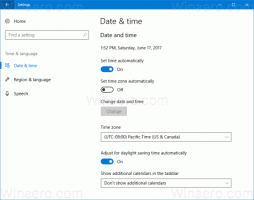Color Picker는 Windows PowerToys에 제공되는 새로운 모듈입니다.

답장을 남겨주세요
Microsoft의 Windows 10용 PowerToys 프로젝트가 새로운 앱을 받고 있습니다. 색상 선택기는 사용자가 커서 아래에 있는 실제 색상을 얻을 수 있는 새로운 '파워 토이' 모듈입니다.
Color Picker 모듈에는 수많은 유용한 기능이 있습니다.
- 활성화 단축키를 누르면 색상 선택기가 나타납니다(설정에서 구성 가능).
- 색상 선택기는 마우스 커서를 따라가며 커서 아래에 있는 실제 색상을 표시합니다.
- 위로 스크롤하면 더 나은 색상 선택 정밀도를 위해 확대/축소 창이 열립니다.
- 마우스 왼쪽 버튼을 클릭하면 해당 색상이 미리 정의된 형식(설정)으로 클립보드에 복사됩니다.
- 색상 선택 시 커서 변경(끄기 가능)
- 색상 선택기는 다중 모니터/다중 DPI를 인식합니다. 모니터의 경계를 존중하고 항상 보기에 유지됩니다(모니터의 위쪽, 아래쪽, 왼쪽, 오른쪽에 미리 정의된 안전 영역).
바로 가기 키로 액세스할 수 있으며 기본 UI에 자체 설정 페이지가 있습니다.
색상 코드는 사용자가 정의할 수도 있습니다. 색상을 클립보드에 저장하고 클립보드에서 읽을 수 있습니다. 작동 방식은 다음과 같습니다.
오늘 발표된 PowerToys 0.19.1에는 이 새로운 모듈이 포함되어 있지 않습니다. 앱 제품군의 안정적인 릴리스에서 언제 볼 수 있을지 알 수 없습니다. 덕분에 말하고 싶습니다. 데스크 모더 머리 위로.